Encontrar la dirección de la celda en lugar del valor
En Excel, puede buscar una celda y, en lugar del valor de la celda, puede obtener su dirección de celda. Digamos que tiene el valor correspondiente en la celda B12. Con la fórmula puedes tener la dirección B12, no su valor.
Este tutorial analizará posibles formas de escribir una fórmula para esto.
Obtener la dirección de la celda en lugar del valor (CELDA + ÍNDICE + COINCIDENCIA)
Siga los pasos a continuación para escribir esta fórmula:
- Primero, ingrese la función CELDA en una celda y, en el primer argumento, especifique «dirección» como tipo_info.
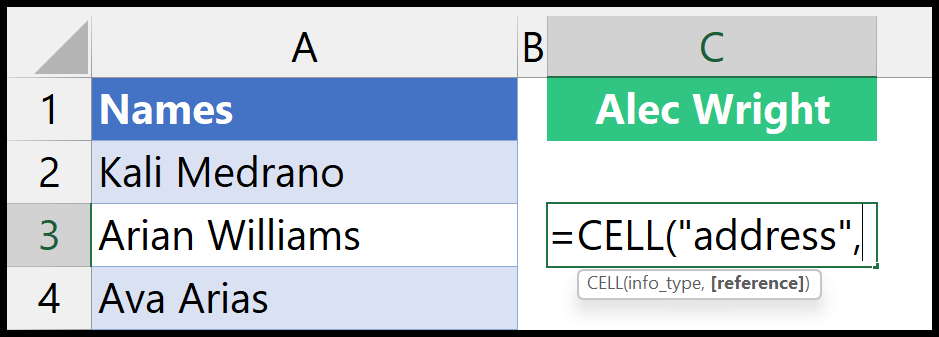
- Después de eso, en el segundo argumento, ingrese la función ÍNDICE.
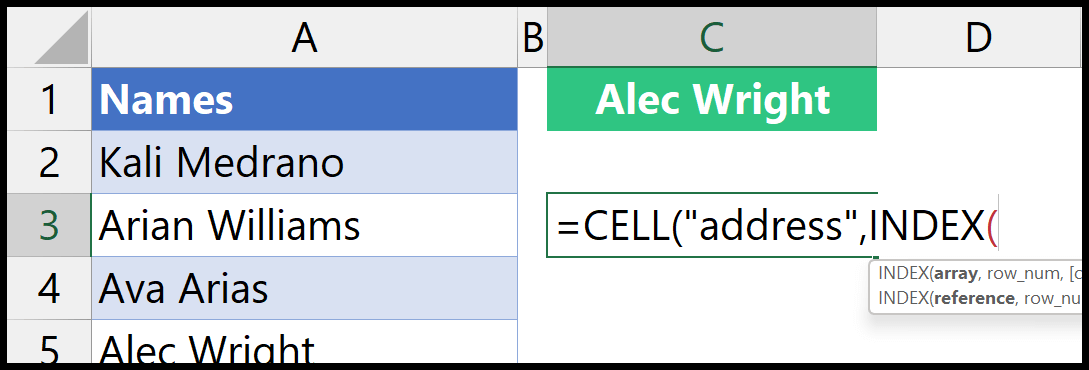
- Luego, en el argumento de matriz del ÍNDICE, haga referencia a los nombres que tiene en la columna A. El rango será A2:A1001.
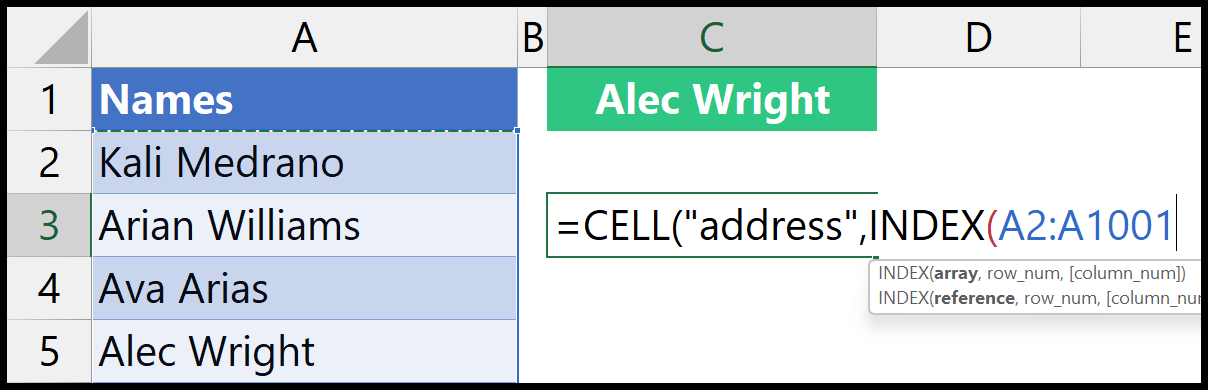
- Ahora, en el segundo argumento del ÍNDICE, ingrese la función COINCIDIR.
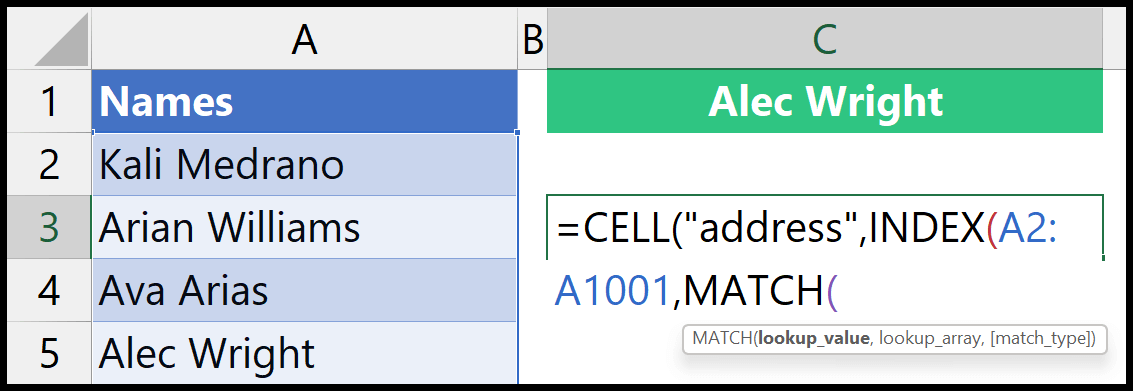
- A partir de ahí, en COINCIDIR, especifique el valor de búsqueda en el argumento valor_búsqueda y haga referencia al rango A2:A1001 nuevamente en el argumento matriz_búsqueda. Y use 0 en el argumento [match_type] para realizar una coincidencia exacta.
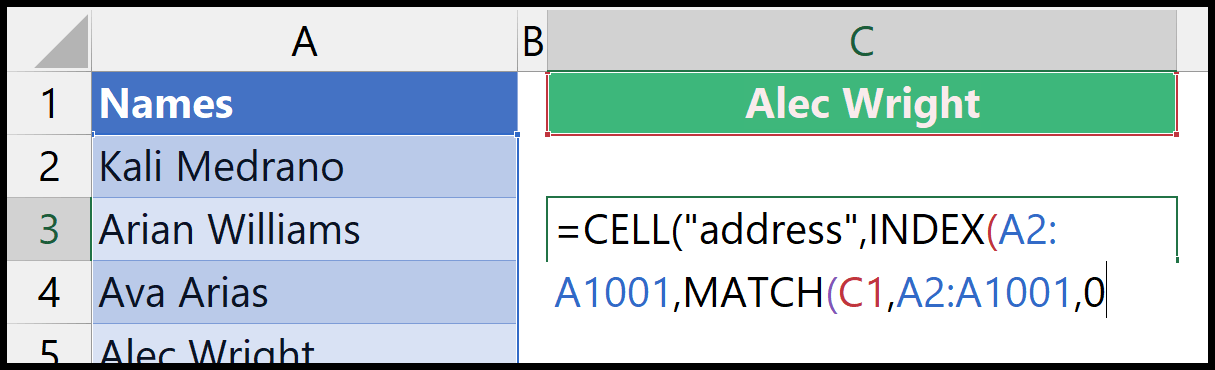
- Al final, ingrese el paréntesis de cierre y presione Enter para obtener el resultado.
Cuando presione Enter, devolverá la dirección de celda del valor que buscó.
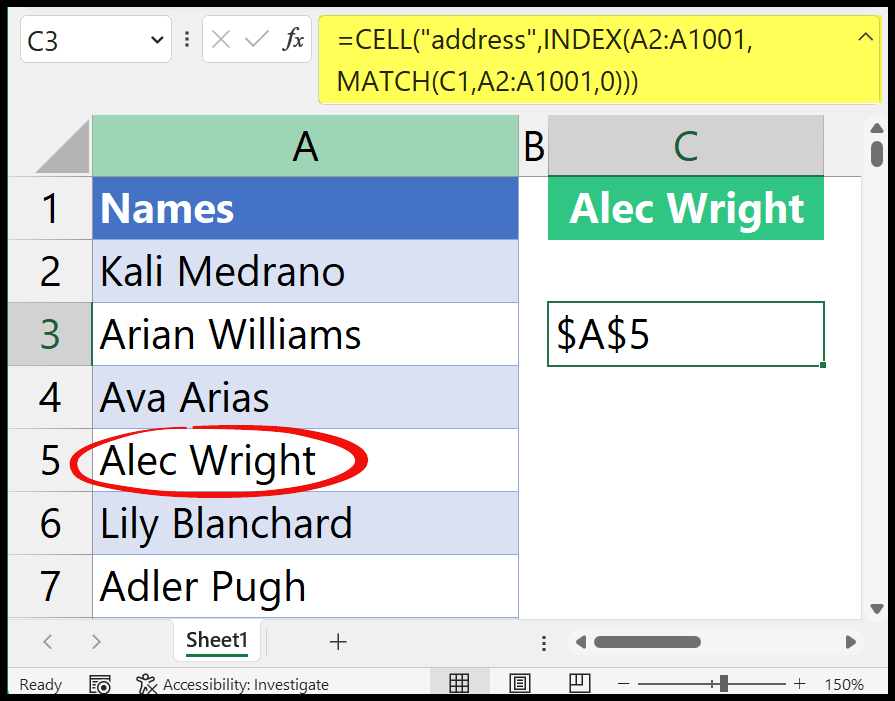
El nombre «Alec Wright» está en la celda A5 y eso es lo que aparece en el resultado.
=CELL("address",INDEX(A2:A1001,MATCH(C1,A2:A1001,0)))
¿Cómo funciona esta fórmula?
Para entender esta fórmula, debes dividirla en tres partes, porque usamos tres funciones.

En la primera parte, tenemos la función COINCIDIR que coincide con el valor de búsqueda del nombre de celda A2:A1001 y devuelve el número de posición en el resultado.
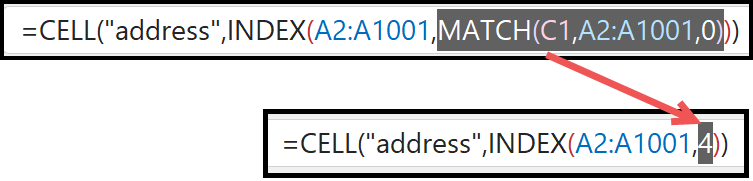
Después de eso, INDEX toma este número de posición de MACTH y obtiene el valor del rango en la cuarta posición. Esto significa la celda A5.
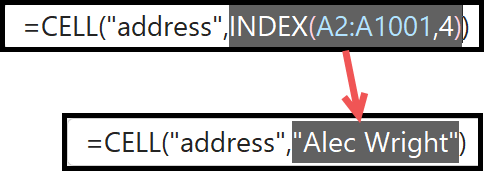
SECRETO : ÍNDICE devuelve el valor de la cuarta posición o celda A5 del rango en el ejemplo anterior. Pero ÍNDICE como función devuelve dos valores diferentes. Uno es el valor de la celda (que puede ver arriba) y el segundo es la dirección de la celda donde se almacena el valor (A5). No puede ver ni obtener la dirección del celular como usuario, pero la función CELL es lo suficientemente inteligente como para obtenerla y usarla.
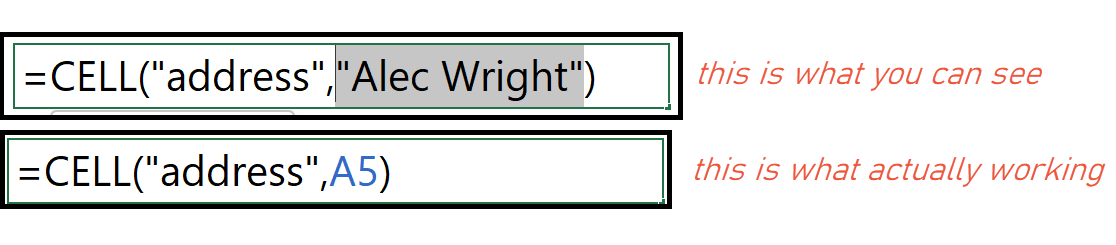
En última instancia, la función CELL devuelve la dirección de la celda utilizando una referencia absoluta en el resultado.
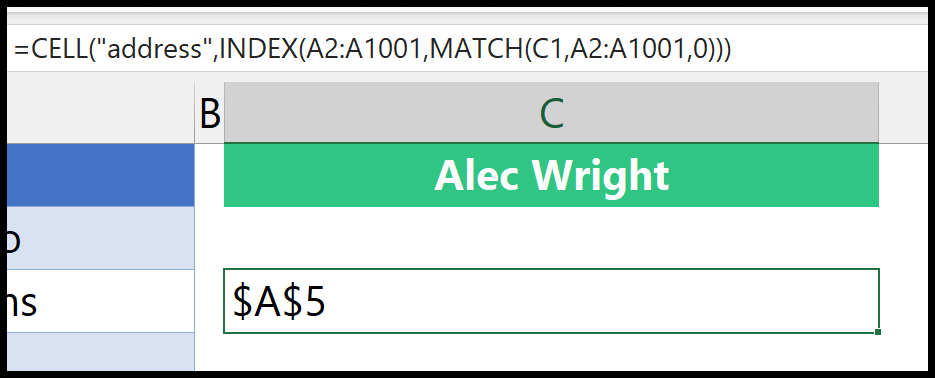
Si desea eliminar los signos de dólar de la dirección del celular, puede usar SUSTITUIR.
=SUBSTITUTE(CELL("address",INDEX(A2:A1001,MATCH(C1,A2:A1001,0))),"$","")
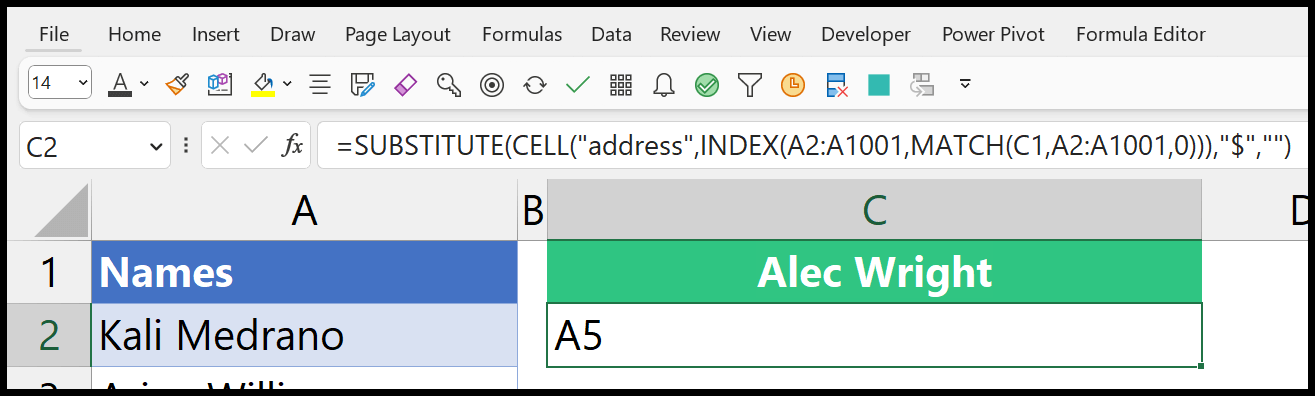
Obtenga la dirección del celular usando DIRECCIÓN + COINCIDIR
Hay otra forma de escribir una fórmula para obtener la dirección de la celda.
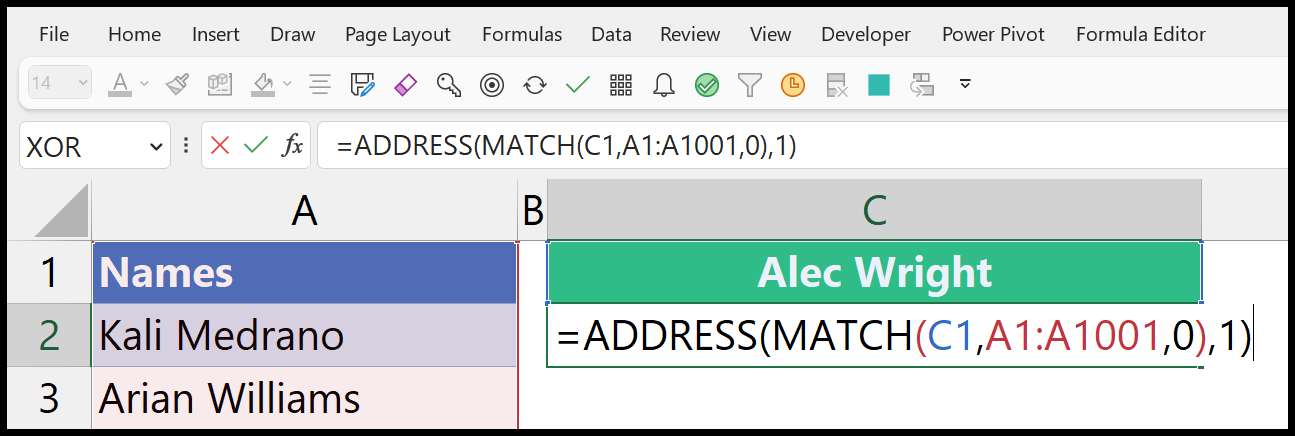
=ADDRESS(MATCH(C1,A1:A1001,0),1)
Esta fórmula funciona en dos partes: en la primera parte, tenemos la función COINCIDIR para obtener el número de posición de la celda donde tiene el valor de búsqueda.
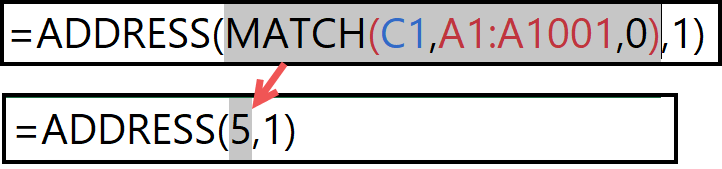
Después de eso, en la función DIRECCIÓN, tiene el número devuelto por COINCIDIR (en el primer argumento), que es el argumento FILA para establecer el número de fila.
Y en el segundo argumento tenemos el número de columna.
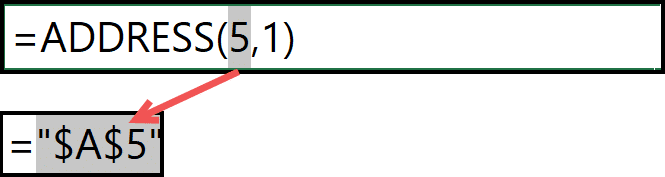
La fila 5 y la columna 1 crean una dirección de celda A5.
Recomendar: 1er método